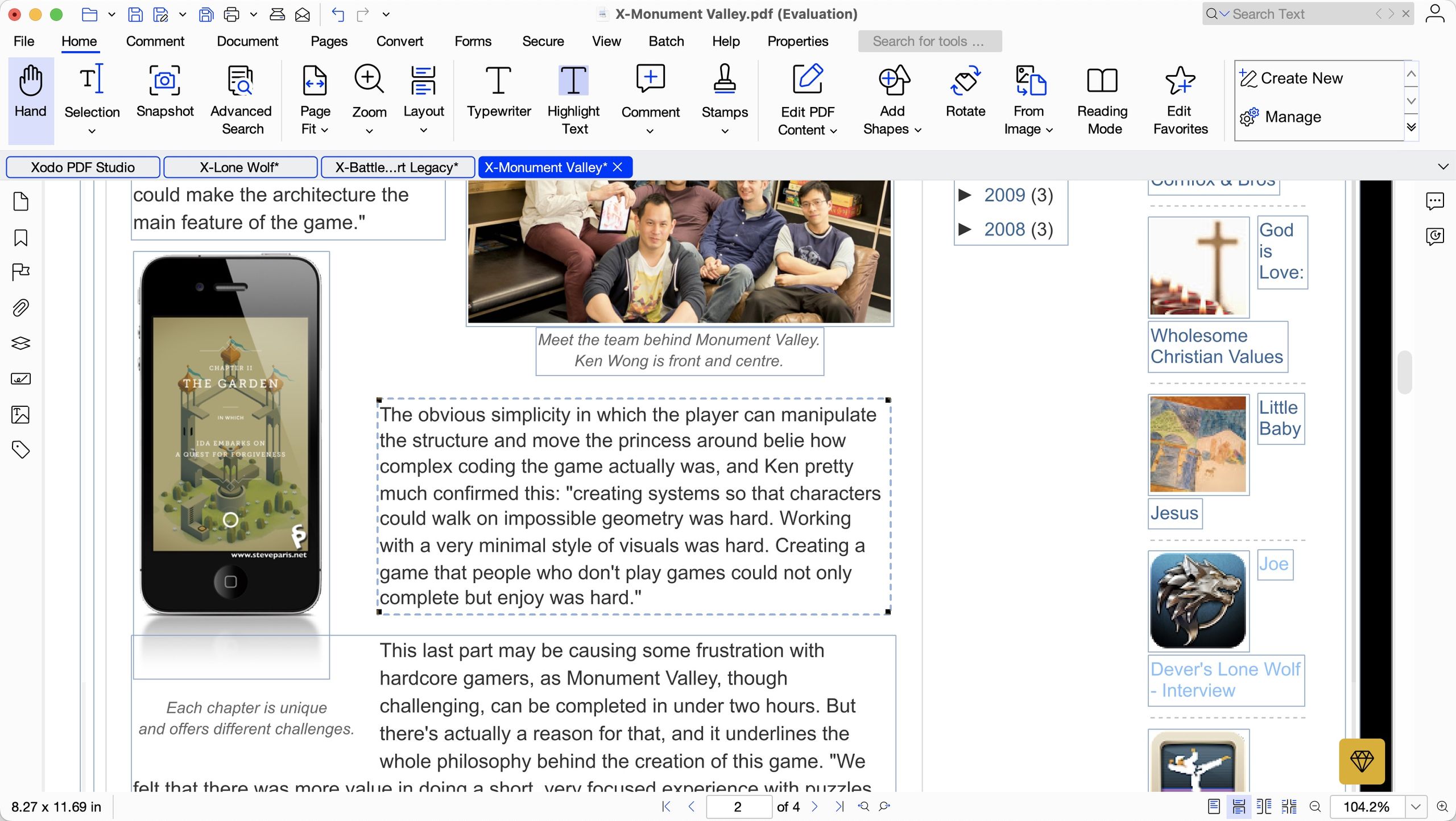Por qué puedes confiar en TechRadar
Pasamos horas probando cada producto o servicio que revisamos, para que puedas estar seguro de que estás comprando lo mejor. Obtenga más información sobre cómo realizamos las pruebas.
El año pasado, revisé Xodo, un excelente editor de PDF en línea que vale la pena consultar (puedes leer mi reseña aquí). ¿Pero sabías que Xodo ofrece una versión de escritorio de su servicio para Mac, Windows y Linux?
Después de probar algunos de los mejores editores de PDF y los mejores editores de PDF gratuitos, me interesó ver cómo se compara la versión de escritorio descargable de Xodo PDF Studio con su contraparte en línea, así como con otros grandes jugadores en el espacio de PDF como Acrobat.
Xodo PDF Studio: precios y planes
- La opción de suscripción o licencia perpetua siempre es bienvenida y debería agradecerse. La prueba gratuita es muy corta, así que realiza las pruebas que necesitas rápidamente para decidir si vale la pena pagar por ella.
Ya sea que elijas el servicio en línea de Xodo o su versión de escritorio, te costará lo mismo si optas por un contrato anual (que equivale a unos 10 dólares al mes por licencia). Elija pagar mes a mes y el precio cambiará a $13 en línea y $20 para la versión de escritorio.
Si está cansado de la acumulación de suscripciones, Xodo lo tiene cubierto y le ofrece una licencia perpetua para la aplicación de escritorio por $240 por puesto.
¿Está interesado en el servicio pero aún no quiere comprometerse financieramente? Luego realice su prueba gratuita de 3 días. Todas sus funciones están desbloqueadas y, con suerte, tres días le darán tiempo suficiente para probar el software y decidir si es adecuado para usted.
Puedes consultarlo en el sitio web oficial de Xodo haciendo clic aquí.
Xodo PDF Studio: Interfaz
- Ofrecer múltiples formas de acceder a la misma herramienta es algo muy bueno… sólo se podría dar un poco más de amor a la forma en que está configurada la barra de menú de la aplicación.
Inicie Xodo y verá la interfaz… OK. No grita “diseño moderno” ni se huele en una nostalgia no deseada de los 90. Es simplemente… está bien. Todas las herramientas e íconos que necesita están ubicados en la parte superior de la ventana en un estilo minimalista básico en negro y azul. Está bien, de verdad. Simplemente no es… tan atractivo.
Sin embargo, lo que es un buen toque, la primera vez que inicies la aplicación, se abrirá automáticamente un PDF que explica lo que hace su interfaz. Y dónde encontrar lo que necesitas. Un sobresaliente por eso.
Descubrirá que se puede acceder a las herramientas de múltiples formas. Por ejemplo, de forma predeterminada, los que ves son del menú ‘Inicio’ y todo lo que necesitas está ahí, desde seleccionar texto hasta buscar dentro del documento, agregar un comentario, resaltar una sección, incluso editar el contenido del PDF y agregar formas.
Sin embargo, encima de estos iconos grandes hay una barra de menú delgada, que le permite centrarse en herramientas de categorías específicas, aunque ya puede acceder a la mayoría de ellas desde ‘Inicio’. Por ejemplo, si desea agregar un comentario, en ‘Inicio’, haga clic en el ícono ‘Comentario’ para revelar una lista desplegable con múltiples opciones. Pero si en lugar de eso haces clic en ‘Comentarios’ en la delgada barra de menú, esos íconos se reemplazan con un nuevo conjunto, mostrándote todos los que están en la lista desplegable que acabamos de ver.
Es toda la misma herramienta, sólo que está disponible de diferentes maneras. Puede ser un poco confuso, especialmente porque esa delgada barra de menú solo tiene una sutil línea azul debajo del menú seleccionado, que puede ser fácil de pasar por alto, dejándote preguntándote por qué el ícono que buscas no aparece… hasta que te das cuenta de que estás en el menú equivocado.
Los usuarios de Mac tenemos una tercera opción, a través de la propia barra de menús del sistema, desde la que podremos seleccionar todas las herramientas que necesitemos. No me malinterpretes: las opciones son buenas y poder acceder a la misma herramienta de diferentes maneras es una buena decisión de diseño… Sólo desearía que el menú de selección de aplicaciones estuviera al menos resaltado de manera más destacada para reducir la posible confusión.
Xodo PDF Studio: Herramientas
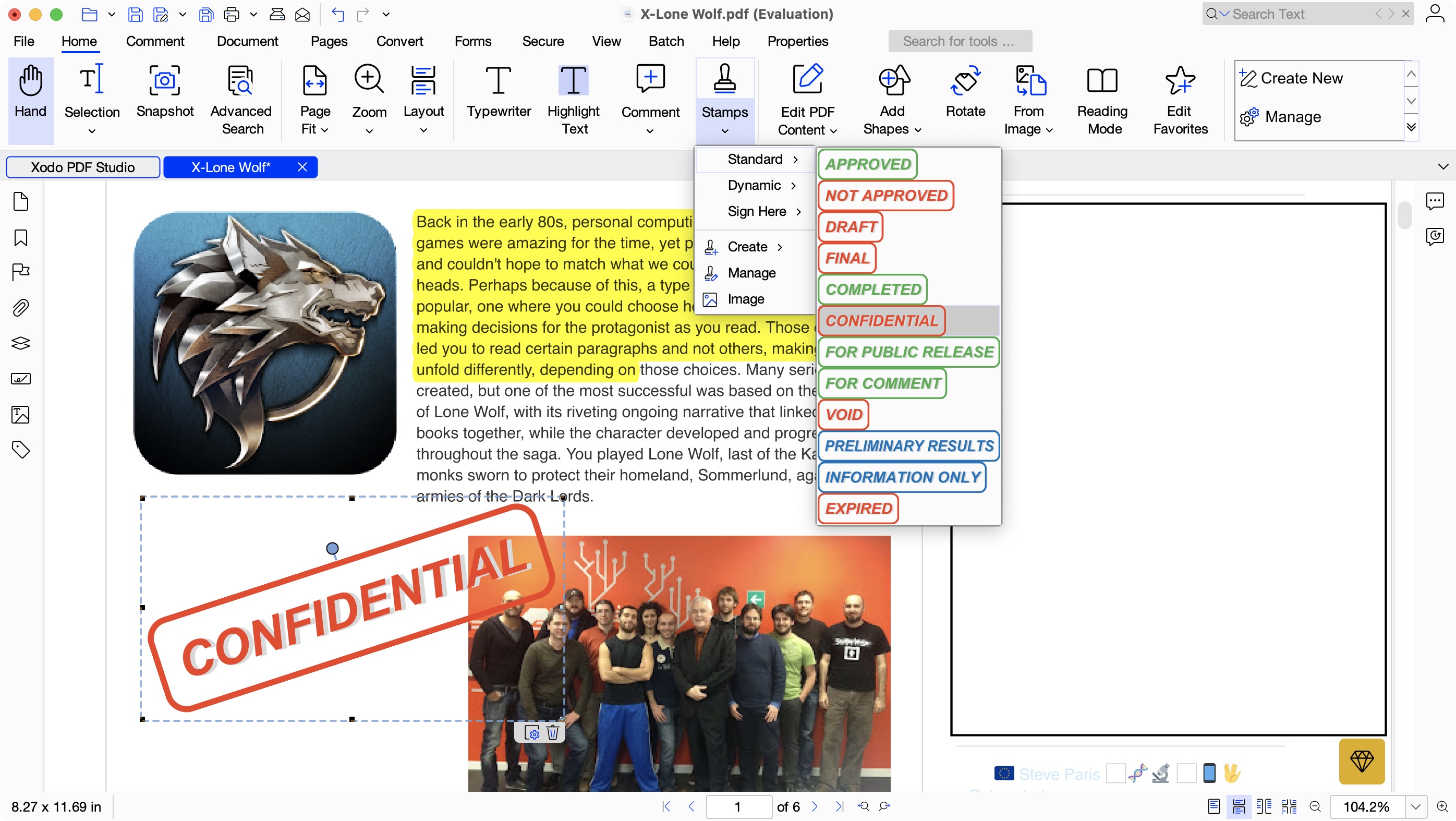
- Numerosas herramientas, increíblemente fáciles de usar, incluso si su diseño puede parecer incómodo al principio.
Para comenzar a usar las herramientas, haga un viaje rápido al menú ‘Archivo’ para abrir un documento existente desde su computadora o directamente a través de uno de varios servicios de almacenamiento en línea como OneDrive, DropBox, GoogleDrive o el propio XodoDrive de Xodo. Aquí es donde puede crear un documento nuevo, ya sea desde cero o importando diferentes archivos, como imágenes, un archivo escaneado, combinando varios archivos o convirtiendo documentos de MS Office o AutoCAD.
Una vez que haya cargado un documento, puede anotarlo y modificarlo a su gusto. Tomar notas, resaltar, dibujar en el propio PDF, agregar formas para enmascarar regiones es realmente bastante fácil (aunque la información debe ser confidencial y no expuesta; Xodo también admite esta función).
Reordenar páginas y eliminar algo es muy fácil y se hace a través de la barra lateral izquierda, pero quizás la opción más interesante es la capacidad de editar el contenido existente de un PDF.
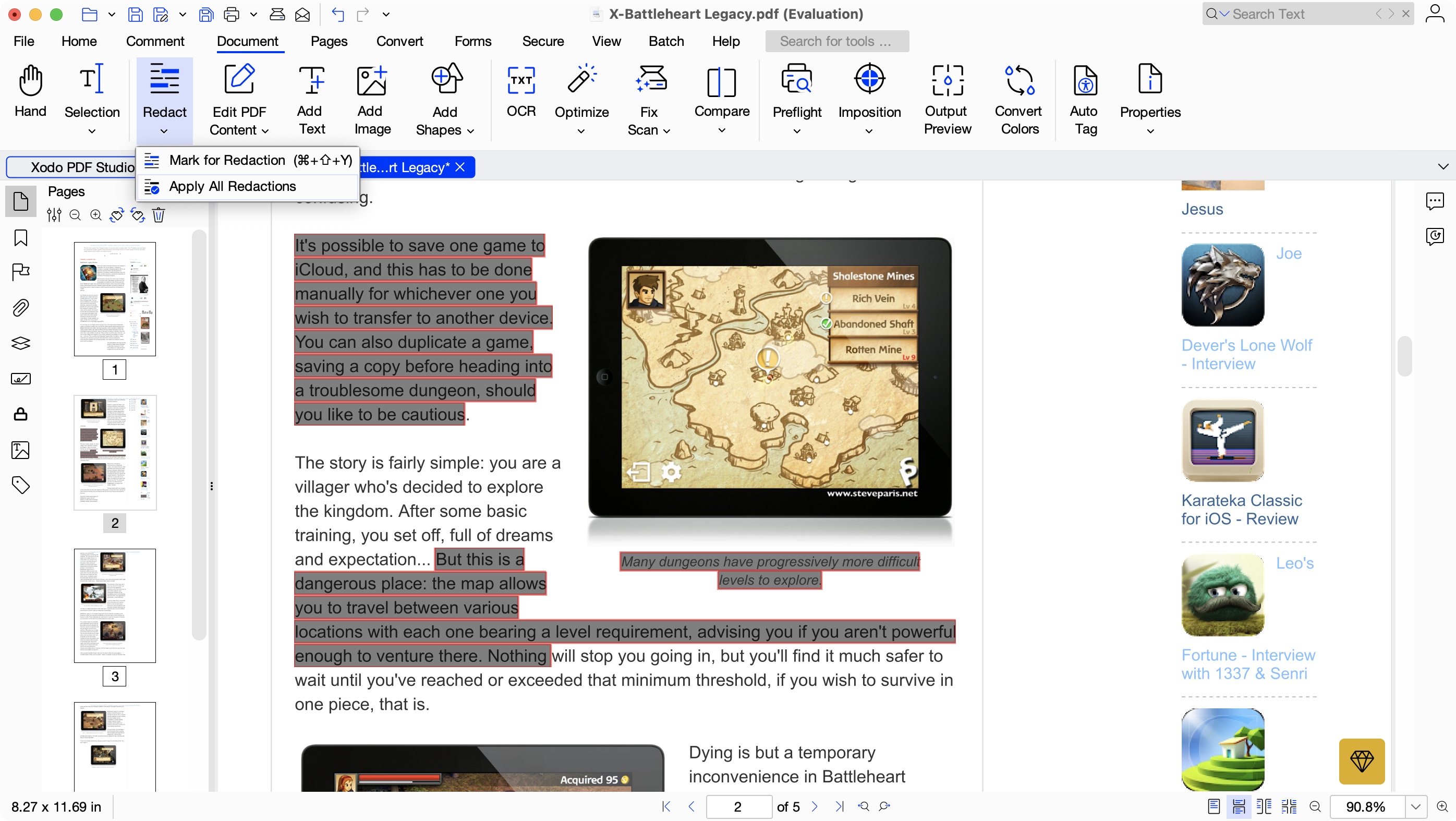
Esta no es una función que esté disponible en todas las aplicaciones de PDF; de hecho, generalmente se considera una de las funciones más avanzadas y no todas las aplicaciones que la incluyen hacen un buen trabajo, editando más trabajo del que debería.
Me complace informar que la aplicación de escritorio Xodo puede editar contenido existente. Cuando esa herramienta esté activada, verá un rectángulo azul tenue alrededor de varios cuadros de texto e imágenes en su documento. Haga clic en uno para seleccionarlo y moverlo, o una vez seleccionado, haga clic dentro del cuadro de texto para cambiar el contenido existente, usando exactamente la misma fuente y tamaño que el original. Ahora no funciona como un procesador de textos o una aplicación de autoedición: no puedes vincular cuadros de texto y transmitir tu copia de uno a otro. Esto es para ediciones menores y cambios que no requieren volver al documento original y realizar cambios desde allí. Pero teniendo en cuenta esas limitaciones, para ser una herramienta de edición de PDF, funciona de manera excelente.
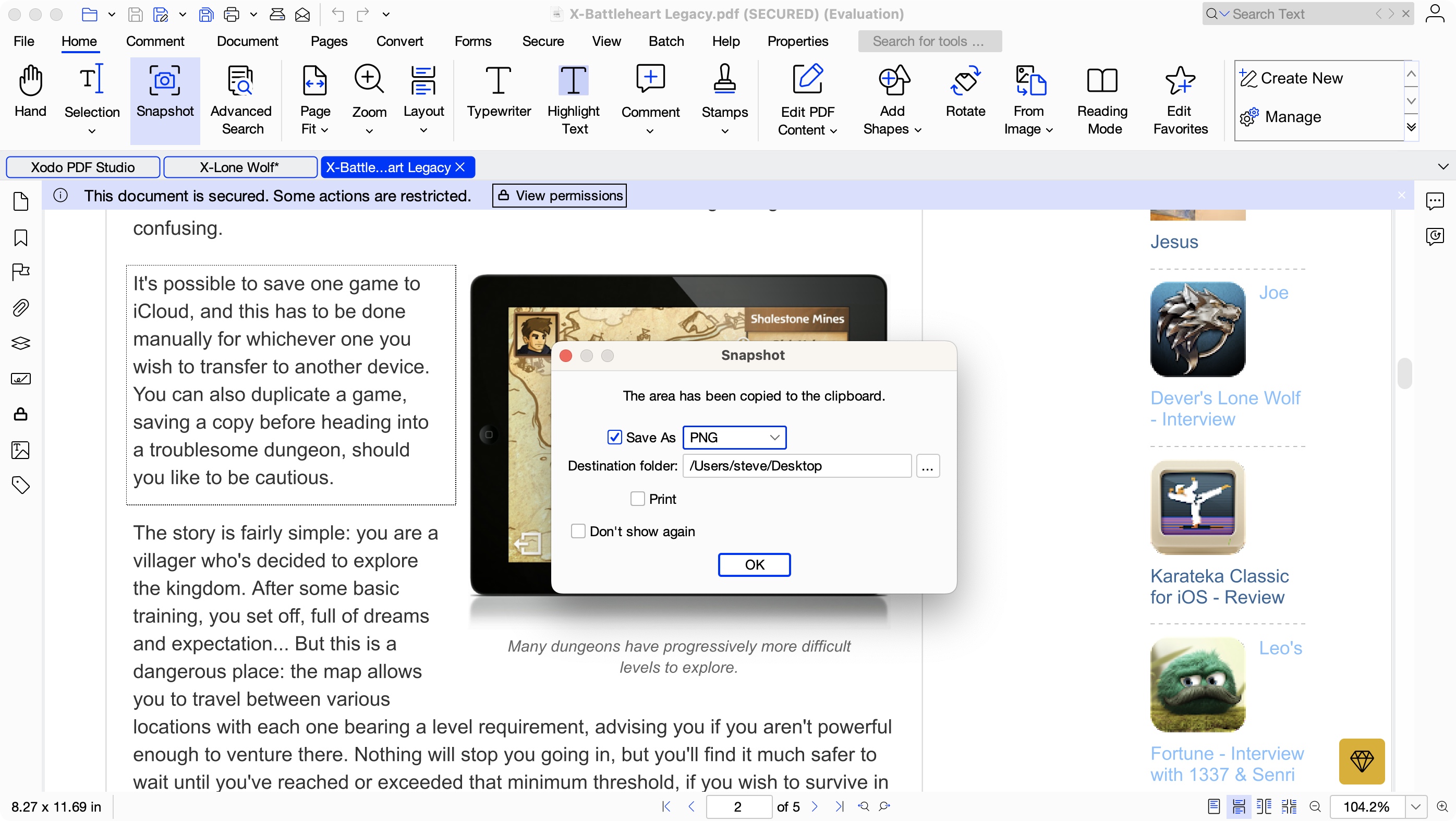
La única herramienta que encuentro adicional es Instantánea, que, como su nombre indica, te permite tomar una captura de pantalla de una parte seleccionada del PDF en el que estás trabajando. Claro, tienes la opción de elegir su formato (PNG, JPEG, TIFF o GIF) o enviarlo directamente a una impresora, lo cual es elegante, pero cada computadora tiene una capacidad de captura de pantalla incorporada, así que ¿por qué molestarse en usarla? Pero esa es una queja menor.
Con todo, a pesar de su diseño de íconos o su organización de herramientas a la que le vendría bien un poco de amor, la aplicación de escritorio Xodo es un excelente editor de PDF que hace que incluso las tareas difíciles sean fáciles de realizar.
¿Debo comprar la aplicación de escritorio Xodo PDF Studio?
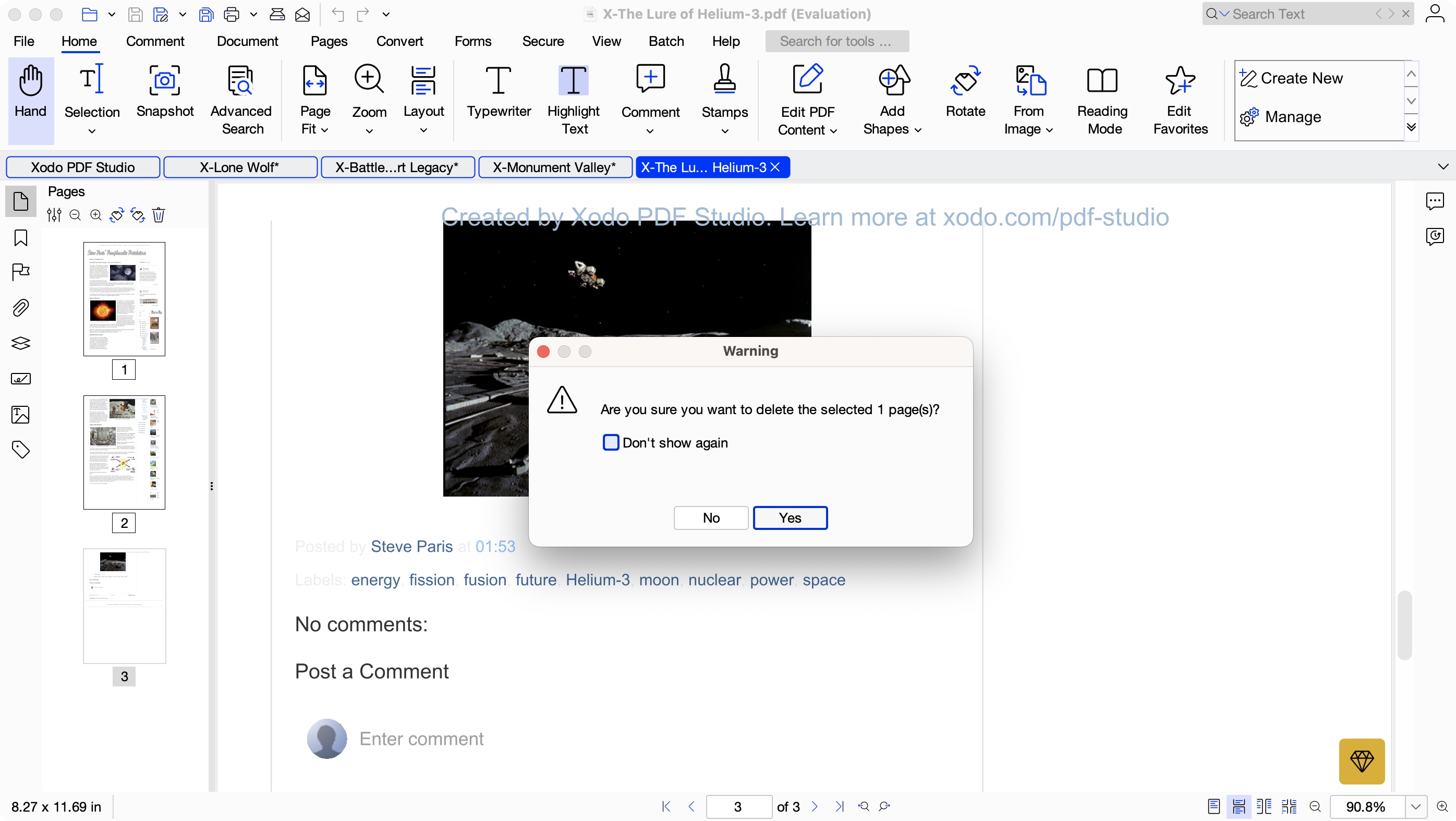
Cómpralo si…
Está buscando un editor de PDF de escritorio (ideal para mejorar la seguridad en un servicio en línea), con una gran cantidad de herramientas que sea fácil de usar y que tenga funciones avanzadas potentes y bien implementadas.
No lo compres si…
Sólo necesita realizar algunos cambios en un PDF, como eliminar una página o reorganizar otra, pero todas las demás herramientas de Xodo son excesivas para sus necesidades.
Para obtener más herramientas de productividad, verificamos El mejor lector de PDF gratuitoel El mejor lector de PDF para Mac, Y El mejor lector de PDF en Android.